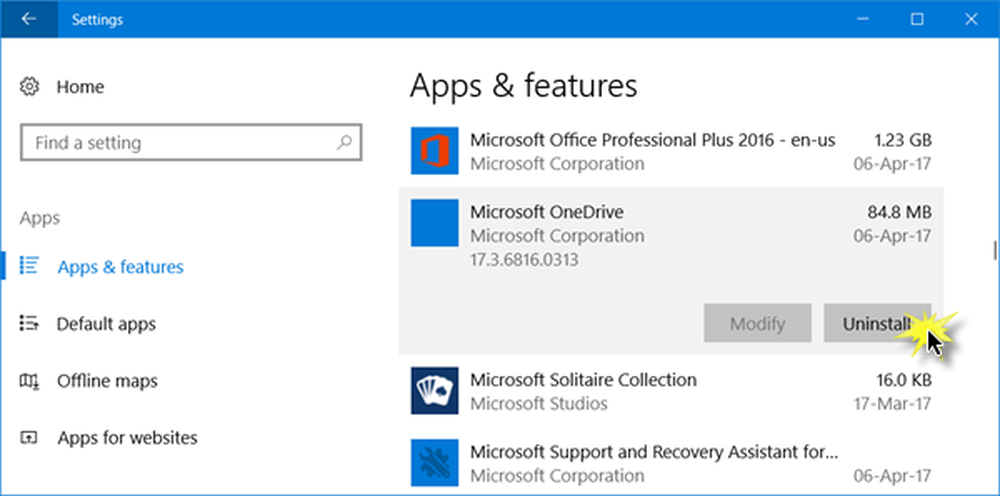Comment désinstaller des applications et des jeux préinstallés via les paramètres Windows 10

Lorsque vous installez Windows 10, quelques petits jeux et applications sont préinstallés avec l’installation de Windows. Par exemple, vous pouvez trouver Bubble Witch 3, la collection Microsoft Solitaire, etc. en cours d’installation. Si vous le souhaitez, vous pouvez désinstaller des applications et des jeux préinstallés ainsi que toutes les applications que vous avez installées à partir de Microsoft Store via les paramètres Windows.
Désinstallez les applications et les jeux préinstallés via les paramètres

Vous pouvez toujours cliquer avec le bouton droit de la souris sur l’icône Jeu ou Application du menu Démarrer et sélectionner Désinstaller, vous pouvez également les désinstaller via Paramètres.
Ouvrez Windows 10 Settings en appuyant simultanément sur le bouton Win + I et accédez à Applications> Applications et fonctionnalités..Sur votre droite, vous verrez tous les jeux et applications installés fournis avec l'installation de Windows 10..
Choisissez une application et cliquez sur le Options avancées bouton.
Clique sur le Désinstaller option.
Cliquez à nouveau sur le bouton Désinstaller pour confirmation..
C'est tout! Votre application sélectionnée sera immédiatement désinstallée.
Remarque: Il se peut que vous ne puissiez pas désinstaller toutes les applications préinstallées telles que la calculatrice, l'appareil photo, le courrier électronique et le calendrier, les cartes, etc..
Autres options pour désinstaller:- Désinstaller des applications Windows Store préinstallées à l'aide de PowerShell
- 10AppsManager vous permettra de désinstaller et de réinstaller facilement les applications du Windows Store..